Excel批量隔行插入空行
1、在表格旁边,每隔一行输入一个数字1,可以选中数字1与下方空白单元格,按住Ctrl键快速填充,选中数字辅助栏,单击工具栏【开始】下的【查找】,在下拉菜单下选择【定位】,或者按快捷键Ctrl+G,直接弹出定位的对话框。
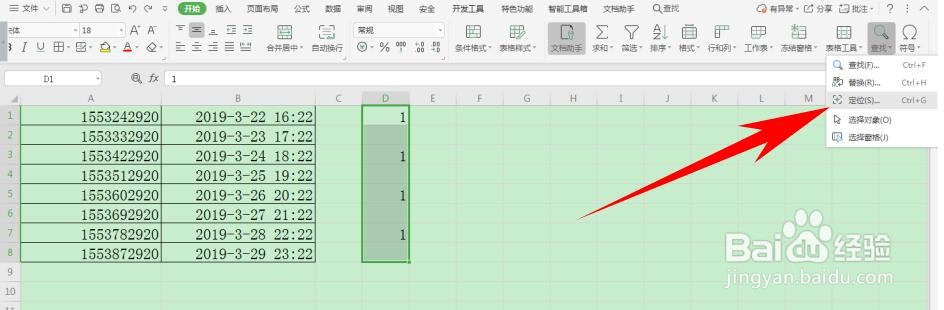
2、弹出【定位】的对话框,选择空值,单击定位。
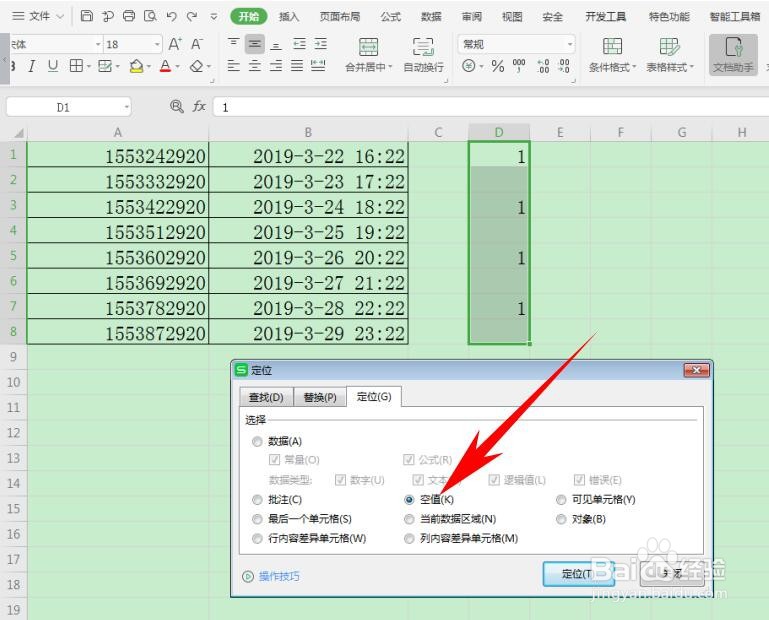
3、可以看到辅助列当中的空白行就选择完毕,单击右键选择【插入】,在下级菜单当中选择【插入行】。
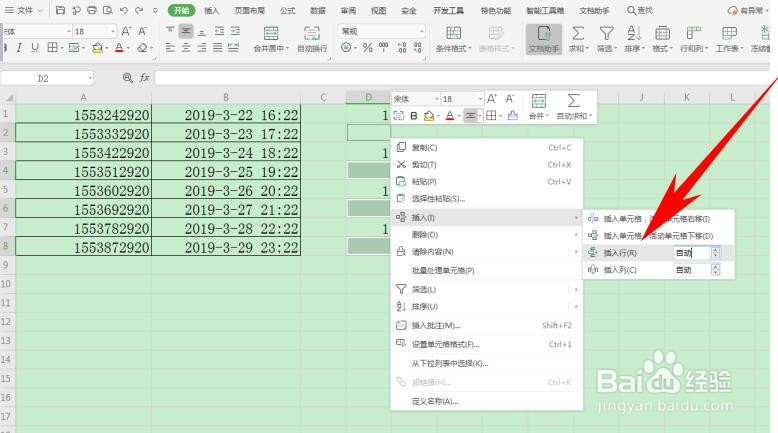
4、可以看到表格数据每隔两行,插入一行空白行,但还是没有达到要求。
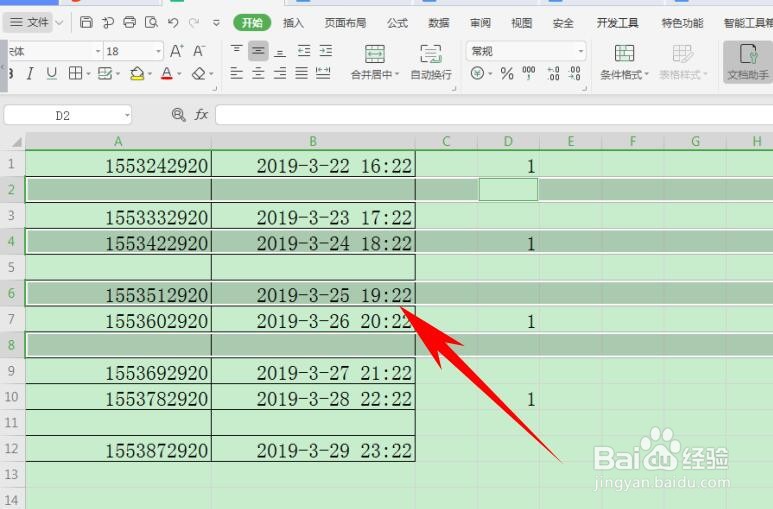
5、再次选择数字辅助列,按快捷键Ctrl+G,直接弹出定位的对话框,选择【常量】,单击定位。
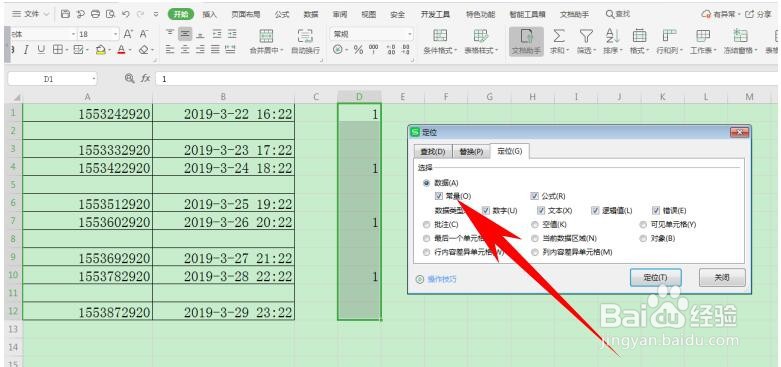
6、可以看到所有的数字全部被选中,单击右键选择【插入】,在下级菜单当中选择【插入行】。
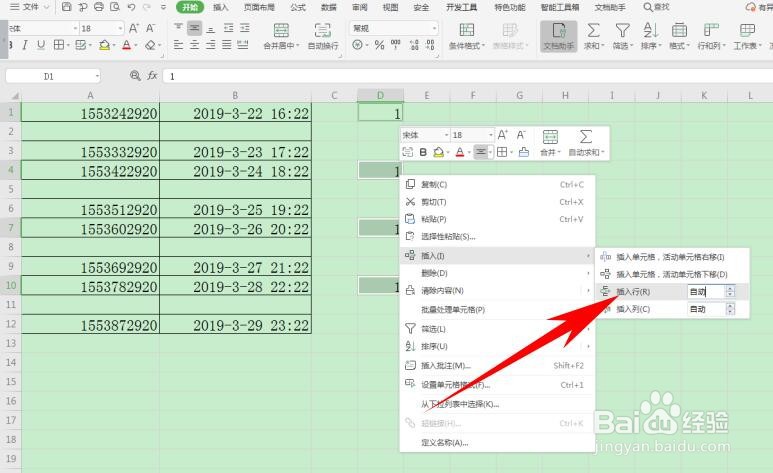
7、表格就达到要求,每隔一行添加一行空白行,将数字列删除。
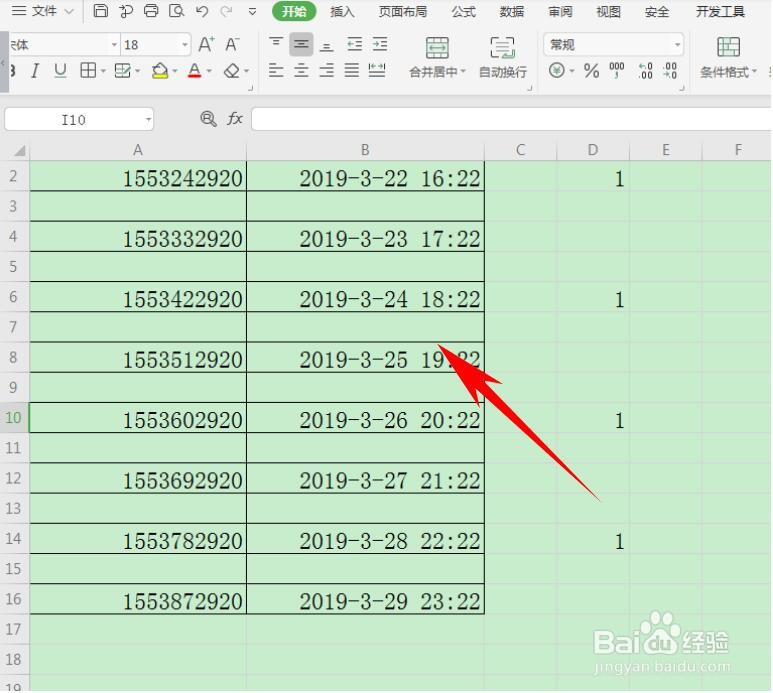
声明:本网站引用、摘录或转载内容仅供网站访问者交流或参考,不代表本站立场,如存在版权或非法内容,请联系站长删除,联系邮箱:site.kefu@qq.com。
阅读量:49
阅读量:174
阅读量:53
阅读量:75
阅读量:126